取消隐藏文件夹怎么操作 如何取消文件夹的隐藏属性
更新时间:2024-02-24 11:48:48作者:jiang
在日常使用电脑的过程中,我们经常会遇到需要隐藏文件夹的情况,隐藏文件夹可以有效地保护我们的个人隐私和重要文件,但有时我们也会需要取消文件夹的隐藏属性。取消隐藏文件夹又该如何操作呢?在本文中我们将详细介绍如何取消隐藏文件夹的步骤和方法。无论是为了方便管理文件还是为了找回误隐藏的文件夹,本文都将为您提供解决方案,让您轻松取消文件夹的隐藏属性。
具体步骤:
1.首先我们需要打开放有隐藏文件夹的磁盘或者文件夹,本次小编打开的是文件夹,如图所示:
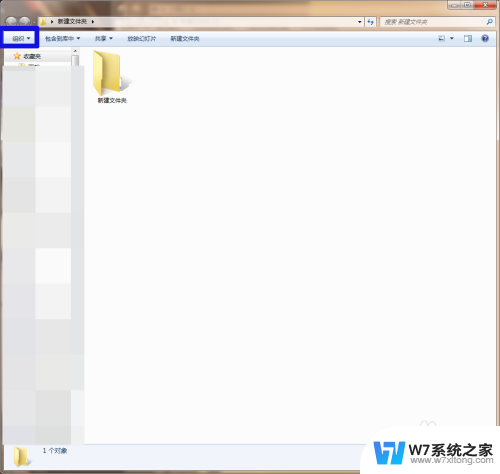
2.然后需要我们点击文件夹上方功能区的“组织”,然后点击“文件夹和搜索选项”。如图所示:
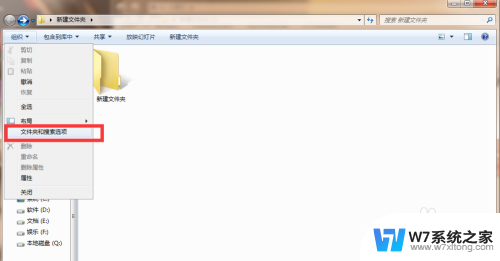
3.打开文件夹和搜索选项之后,我们需要点击“查看”。然后设置“显示隐藏的文件、文件夹和驱动器”,然后点击确定,如图所示:
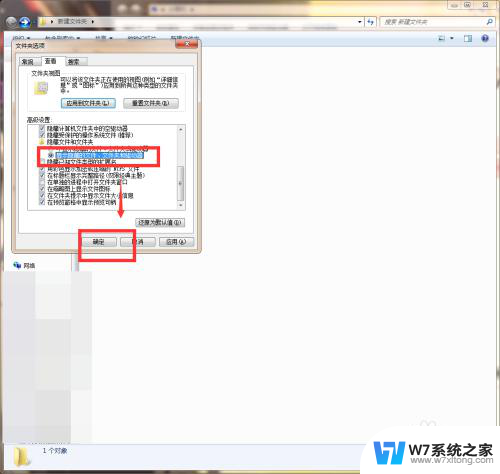
4.然后我们需要点击文件夹内显示的隐藏文件夹,我们右键单击后点击文件夹的“属性”。如图所示:
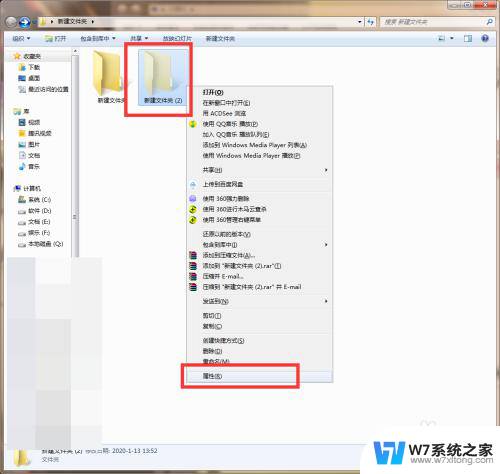
5.然后我们需要点击取消勾选“隐藏”,然后点击确认即可,如图所示:
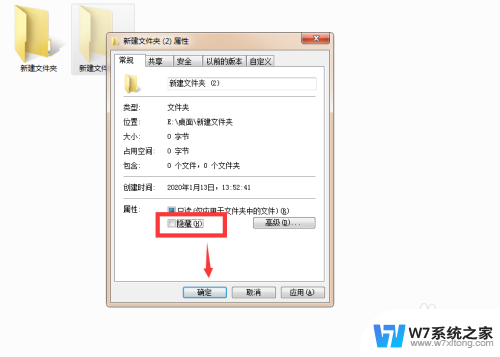
以上就是取消隐藏文件夹的操作步骤,如果你遇到相同问题,可以参考本文中介绍的步骤进行修复,希望这对你有所帮助。
取消隐藏文件夹怎么操作 如何取消文件夹的隐藏属性相关教程
-
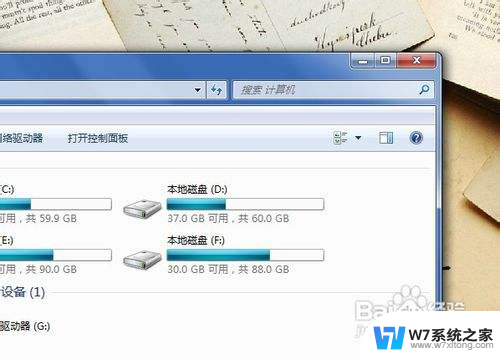 如何将隐藏的文件夹找出来 怎样找到隐藏的文件夹
如何将隐藏的文件夹找出来 怎样找到隐藏的文件夹2024-03-02
-
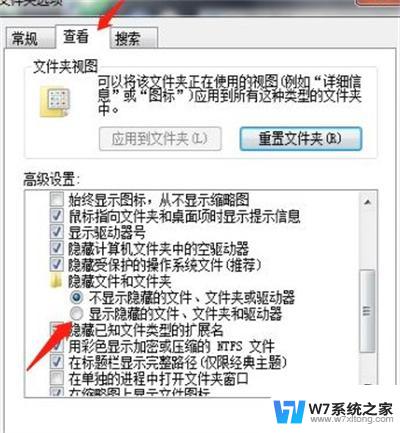 怎么查隐藏文件夹 怎样在电脑上查看隐藏文件夹
怎么查隐藏文件夹 怎样在电脑上查看隐藏文件夹2024-05-15
-
 电脑怎么找到隐藏文件夹 隐藏文件夹怎么显示出来
电脑怎么找到隐藏文件夹 隐藏文件夹怎么显示出来2024-07-16
-
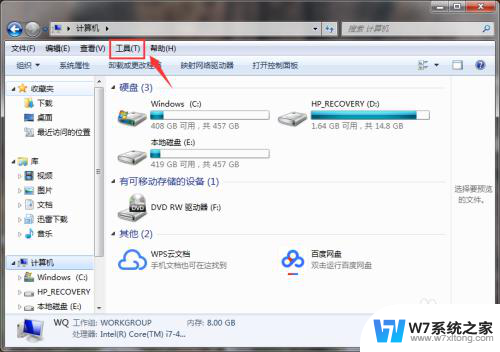 显示被隐藏的文件夹 显示电脑中隐藏的文件夹步骤
显示被隐藏的文件夹 显示电脑中隐藏的文件夹步骤2024-04-20
- 怎样查看隐藏的文件和文件夹 怎么查看系统中的隐藏文件夹
- 桌面隐藏文件夹怎么显示出来 如何在电脑桌面找回隐藏的文件夹
- 电脑里的隐藏文件怎么找出来 隐藏文件夹怎么显示出来
- 如何关闭隐藏应用 如何取消手机隐藏应用程序
- 电脑隐藏的文件怎么找出来 查找隐藏文件的步骤
- 把软件隐藏了,该怎么打开? 怎样显示隐藏的电脑应用软件
- 电脑突然没有蓝牙功能了 电脑蓝牙连接功能不见了
- 耳机连电脑没有麦克风 耳机插电脑只有声音没有麦克风
- 单元格如何设置下拉框选项 Excel单元格下拉选项设置方法
- 电脑怎么看有没有固态硬盘 怎么辨别电脑中的固态硬盘
- 苹果11怎么截屏截长图 苹果11手机截长图方法
- 右击鼠标没有新建选项 Windows电脑鼠标右键没有新建文件夹选项
电脑教程推荐
- 1 单元格如何设置下拉框选项 Excel单元格下拉选项设置方法
- 2 电脑怎么看有没有固态硬盘 怎么辨别电脑中的固态硬盘
- 3 右击鼠标没有新建选项 Windows电脑鼠标右键没有新建文件夹选项
- 4 华为智慧屏在哪里打开 华为手机智慧识屏如何开启
- 5 压缩文件电脑怎么解压 压缩文件夹解压软件
- 6 微博怎么删除最近访问记录 微博经常访问列表删除方法
- 7 微信图标没有了怎么办 微信图标不见了怎么办
- 8 windows81企业版激活密钥 win8.1企业版密钥激活步骤
- 9 比windows不是正版怎么办 电脑显示此windows副本不是正版怎么办
- 10 网络连接正常但无法上网是什么原因 电脑显示网络连接成功但无法上网